دليل مستخدم iPhone
- دليل مستخدم iPhone
- ما الجديد في iOS 13
- طرز iPhone المدعومة
-
- التنبيه وفتح القفل
- ضبط مستوى الصوت
- تغيير الأصوات والاهتزازات
- الوصول إلى الميزات من شاشة القفل
- فتح التطبيقات على الشاشة الرئيسية
- التقاط لقطة شاشة أو تسجيل الشاشة
- تغيير أو قفل اتجاه الشاشة
- تغيير خلفية الشاشة
- تسهيل الوصول أكثر إلى عناصر الشاشة
- البحث باستخدام الـ iPhone
- استخدام AirDrop لإرسال عناصر
- تنفيذ الإجراءات السريعة
- استخدام وتخصيص مركز التحكم
- عرض وتنظيم عرض اليوم
- تغيير البطارية ومراقبتها
- معرفة دلالة أيقونات الحالة
- السفر مصطحبًا iPhone
-
- الحاسبة
- البوصلة
-
- عرض الخرائط
- البحث عن أماكن
- انظر في الأنحاء
- تمييز الأماكن
- الحصول على معلومات حول مكان
- مشاركة الأماكن
- حفظ الأماكن المفضلة
- إنشاء مجموعات
- الحصول على معلومات حركة المرور والطقس
- معرفة الاتجاهات
- اتباع الاتجاهات خطوة بخطوة
- العثور على سيارتك
- الحصول على تاكسي
- أخذ جولات Flyover في تطبيق الخرائط
- المساعدة في تحسين الخرائط
-
- عرض الصور ومقاطع الفيديو
- تحرير الصور والفيديوهات
- تحرير Live Photos
- تحرير صور في وضع بورتريه
- تنظيم الصور في ألبومات
- البحث في الصور
- مشاركة الصور والفيديوهات
- عرض الذكريات
- البحث عن أشخاص في الصور
- تصفح الصور حسب الموقع
- استخدام صور iCloud
- مشاركة الصور مع ألبومات iCloud المشتركة
- استخدام تدفق الصور الخاص بي
- استيراد الصور والفيديوهات
- طباعة الصور
- الاختصارات
- الأسهم
- تلميحات
- الطقس
-
- مقدمة عن CarPlay
- الاتصال بالـ CarPlay
- استخدام Siri
- استخدام عناصر التحكم المدمجة بالسيارة
- معرفة الاتجاهات خطوة بخطوة
- تغيير عرض الخريطة
- إجراء مكالمات هاتفية
- تشغيل الموسيقى
- عرض التقويم
- إرسال الرسائل النصية وتلقيها
- تشغيل البودكاست
- تشغيل الكتب الصوتية
- الاستماع إلى المقالات الإخبارية
- التحكم في منزلك
- استخدام تطبيقات أخرى مع CarPlay
- إعادة ترتيب الأيقونات على شاشة CarPlay الرئيسية
- تغيير الإعدادات في CarPlay
-
-
- إعادة تشغيل الـ iPhone
- فرض إعادة تشغيل الـ iPhone
- تحديث iOS
- نسخ الـ iPhone احتياطيًا
- إرجاع إعدادات الـ iPhone إلى الإعدادات الافتراضية
- استعادة كل المحتوى من نسخة احتياطية
- استعادة العناصر المشتراة والمحذوفة
- بيع الـ iPhone أو التخلي عنه
- مسح جميع المحتويات والإعدادات
- استعادة الـ iPhone إلى إعدادات المصنع
- تثبيت ملفات تعريف التكوين أو إزالتها
-
- بدء استخدام ميزات تسهيلات الاستخدام
-
-
- تشغيل VoiceOver واستخدامه
- تغيير إعدادات VoiceOver
- التعرف على إيماءات VoiceOver
- تشغيل الـ iPhone باستخدام إيماءات VoiceOver
- التحكم في VoiceOver باستخدام الدوار
- استخدام لوحة المفاتيح على الشاشة
- الكتابة بإصبعك
- استخدام VoiceOver مع الـ Magic Keyboard
- كتابة برايل على الشاشة باستخدام VoiceOver
- استخدام شاشة عرض برايل
- تخصيص الإيماءات واختصارات لوحة المفاتيح
- استخدام VoiceOver مع جهاز إشارة
- استخدام VoiceOver في التطبيقات
- تكبير/تصغير
- المكبر
- الشاشة وحجم النص
- الحركة
- المحتوى المنطوق
- الأوصاف الصوتية
-
-
- معلومات الأمان المهمة
- معلومات معالجة هامة
- الحصول على معلومات حول iPhone
- عرض إعدادات الخلوي أو تغييرها
- البحث عن مزيد من الموارد للبرامج والخدمات
- بيان التوافق مع FCC
- بيان التوافق مع ISED Canada
- معلومات النطاق فائق العرض
- معلومات حول ليزر الفئة 1
- شركة Apple والبيئة
- معلومات حول التخلص من الجهاز وإعادة التدوير
- حقوق النشر
إرسال تأثيرات متحركة في الرسائل على الـ iPhone
في تطبيق الرسائل ![]() ، يمكنك تحريك رسالة واحدة بتأثير فقاعة أو ملء شاشة الرسالة بالكامل بتأثير ملء الشاشة (على سبيل المثال، بالونات أو قصاصة ورقية). يمكنك أيضًا إرسال رسالة شخصية بالحبر السري الذي يظل غير واضح إلى أن يقوم المستلم بالتحريك لإظهاره.
، يمكنك تحريك رسالة واحدة بتأثير فقاعة أو ملء شاشة الرسالة بالكامل بتأثير ملء الشاشة (على سبيل المثال، بالونات أو قصاصة ورقية). يمكنك أيضًا إرسال رسالة شخصية بالحبر السري الذي يظل غير واضح إلى أن يقوم المستلم بالتحريك لإظهاره.
يجب استخدام iMessage حتى يمكنك إرسال تأثيرات الرسائل واستلامها. انظر حول iMessage وSMS/MMS.
إرسال رسالة بخط اليد
استخدم إصبعك لكتابة رسالة. يرى المستلم الرسالة تتحرك، تمامًا كما يتدفق الحبر على الورق.
في المحادثة، قم بتدوير الـ iPhone في الاتجاه الأفقي.
اضغط على
 على لوحة المفاتيح.
على لوحة المفاتيح.اكتب رسالة بإصبعك، أو اختر رسالة محفوظة في الأسفل، ثم اضغط على تم.
اضغط على
 لإرسال الرسالة أو
لإرسال الرسالة أو  للإلغاء.
للإلغاء.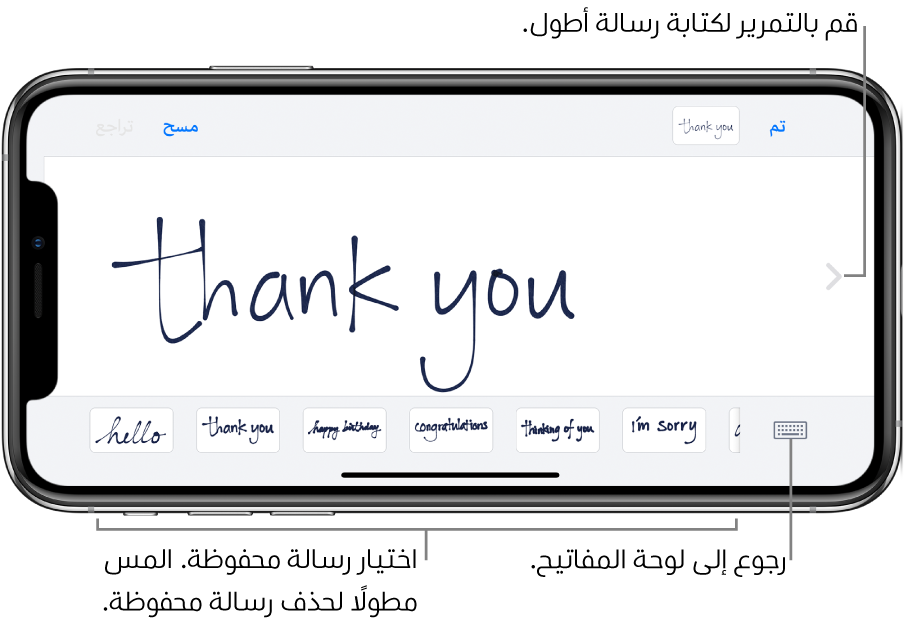
بعد أن تقوم بإنشاء رسالة مكتوبة بخط اليد وتحفظها، يتم حفظ الرسالة في الجزء السفلي من شاشة الكتابة باليد. لاستخدام الرسائل المحفوظة مرة أخرى، اضغط عليها. لحذف الرسالة المحفوظة، المسها مطولاً حتى تهتز الرسائل، ثم اضغط على ![]() .
.
استخدام تأثير فقاعة
يمكنك استخدام تأثيرات الفقاعة لتحريك فقاعة الرسالة.
في أي محادثة جديدة أو موجودة، اكتب رسالة أو أدرج صورة أو Memoji.
المس مطولاً
 ، ثم اضغط على النقاط الرمادية لمعاينة تأثيرات الفقاعة المختلفة.
، ثم اضغط على النقاط الرمادية لمعاينة تأثيرات الفقاعة المختلفة.تلميح: هل تريد إرسال رسالة شخصية؟ عندما تستخدم الحبر السري، تظل الرسالة ضبابية حتى يقوم المستلم بالتحريك لكشفها.
اضغط على
 لإرسال الرسالة أو
لإرسال الرسالة أو  للإلغاء.
للإلغاء.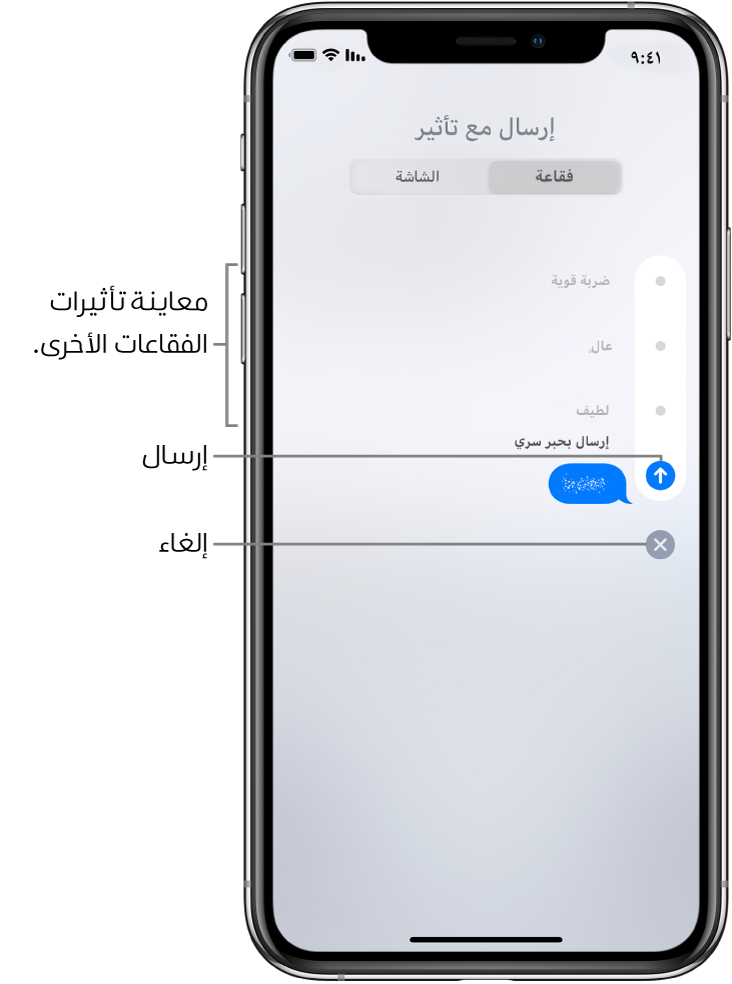
استخدام تأثير ملء الشاشة
يمكنك استخدام تأثيرات ملء الشاشة لتحريك شاشة الرسالة.
في أي محادثة جديدة أو موجودة، اكتب رسالة أو أدرج صورة أو Memoji.
المس مطولًا
 ، ثم اضغط على الشاشة.
، ثم اضغط على الشاشة.حرِّك لليمين لمعاينة تأثيرات الشاشة المختلفة.
اضغط على
 لإرسال الرسالة أو
لإرسال الرسالة أو  للإلغاء.
للإلغاء.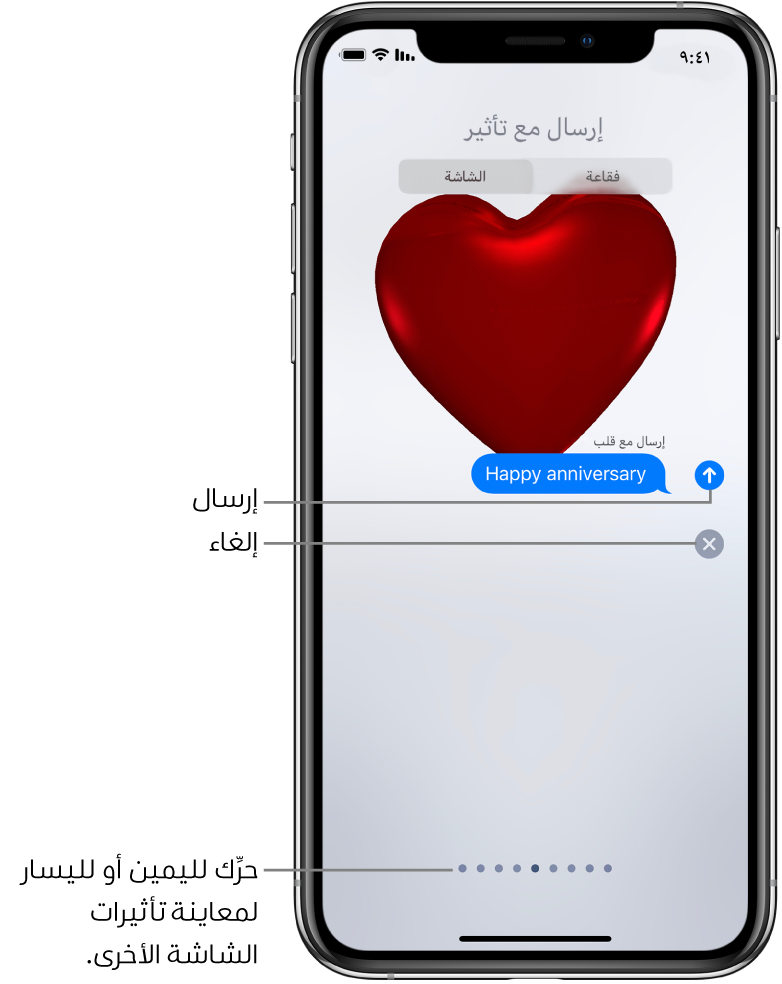
يستخدم تطبيق الرسائل تأثيرات الشاشة التالية تلقائيًا لسلاسل نصية محددة:
بالونات لـ "عيد ميلاد سعيد"
قصاصات ورقية لـ "تهانينا"
ألعاب نارية لـ "سنة جديدة سعيدة"